
KB5046740 是微软于 2024 年 11 月 21 日为 Windows 11 24H2 发布的可选更新,更新后系统版本号将升级到 Windows 11 Build 26100.2454。
KB5046740 更新亮点
分阶段推出
- 设置:初始设置(OOBE)向导中的「定制体验」功能已更名为「个性化提供」,你可以在「推荐和优惠」页面找到它。如果想要关闭 Windows 数据收集功能,请前往「设置」>「隐私和安全性」>「诊断和反馈」进行操作。
- 任务栏:
- 新功能:系统托盘支持更简洁的时间显示模式。启用「请勿打扰」模式后,通知(小铃铛)图标会被隐藏,点击时间即可查看通知中心。要恢复完整时间显示,请在「设置」>「时间和语言」>「日期和时间」中打开「显示系統托盘中的时间和日期」选项;如需显示通知图标,请到「设置」>「系统」>「通知」进行相应设置。
- 修复:自动隐藏任务栏时,搜索框现在会正确显示为图标样式。
- 「开始」菜单:现在,可以通过右键菜单在跳转列表中,直接访问固定应用的常用功能。
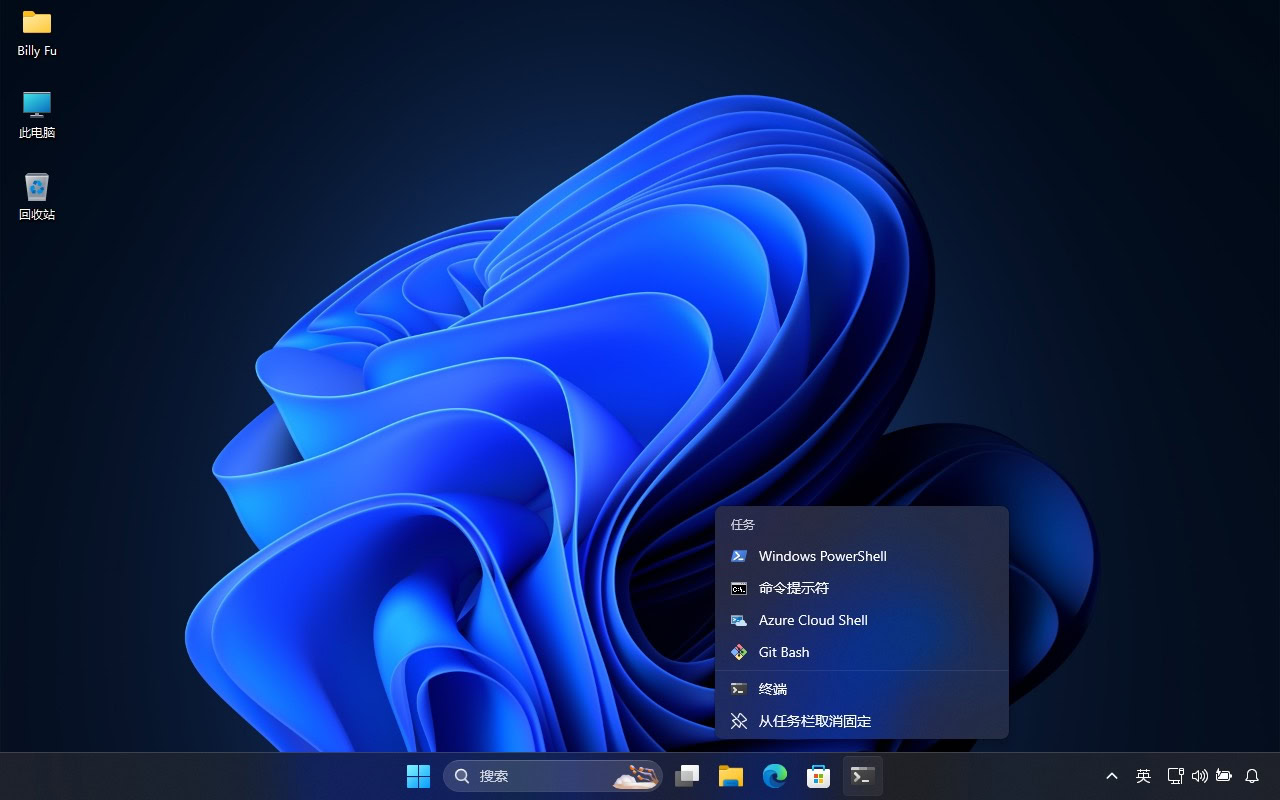
- 触控体验:新增触摸屏边缘手势控制选项。在「设置」>「蓝牙和其他设备」>「触摸」中,即可开关左右屏幕边缘的触摸手势。
- 输入法:全屏模式下,中文和日文输入法工具栏会自动隐藏,提供更沉浸的体验。
- 文件资源管理器:
- 新功能:安装「手机链接」应用后,可通过资源管理器或桌面右键菜单直接分享内容到 Android 设备。
- 修复:优化了左侧导航栏的空间利用,并解决了小窗口下搜索框显示不完整的问题。
- 动态光效:
- 新功能:在没有兼容设备时会显示提示信息,并自动禁用相关控制;波浪效果新增四个方向选项(前进、后退、外推、内收),渐变效果支持前进方向。
- 跳转列表:按住
Shift + Ctrl点击跳转列表项,即可以管理员身份运行应用。 - 语音功能:全面升级语音转文字和文字转语音功能。首次使用时,可能需要从 Microsoft Store 更新语言包。此更新涉及「讲述人」、语音控制、实时字幕 、翻译和语音输入等功能。
- 显示:
- 修复:解决了多显示器环境下,设备休眠后窗口位置异常的问题。
- 修复:修复幻灯片背景模式下,Mica 材质显示异常的问题。
- 修复:解决了外接显示器在全屏模式下的延迟和画面撕裂问题。
- 鼠标:优化了按
Ctrl键显示鼠标位置时的光圈大小。 - 剪贴板:解决了剪贴板历史记录
Windows+ V显示空白的问题。
常规更新
- 鼠标和游戏栏:修复了多显示器环境下,使用游戏栏可能导致鼠标指针消失的问题。
KB5046740 改进与增强
分阶段推出
- 任务管理器:
- 新功能:断开连接和注销对话框现已支持深色模式,并且可以自定义文本大小。
- 新功能:「性能」监控页面新增显示磁盘类型功能,如 ATA、NVME 和 SATA 等,方便用户区分不同的存储设备。
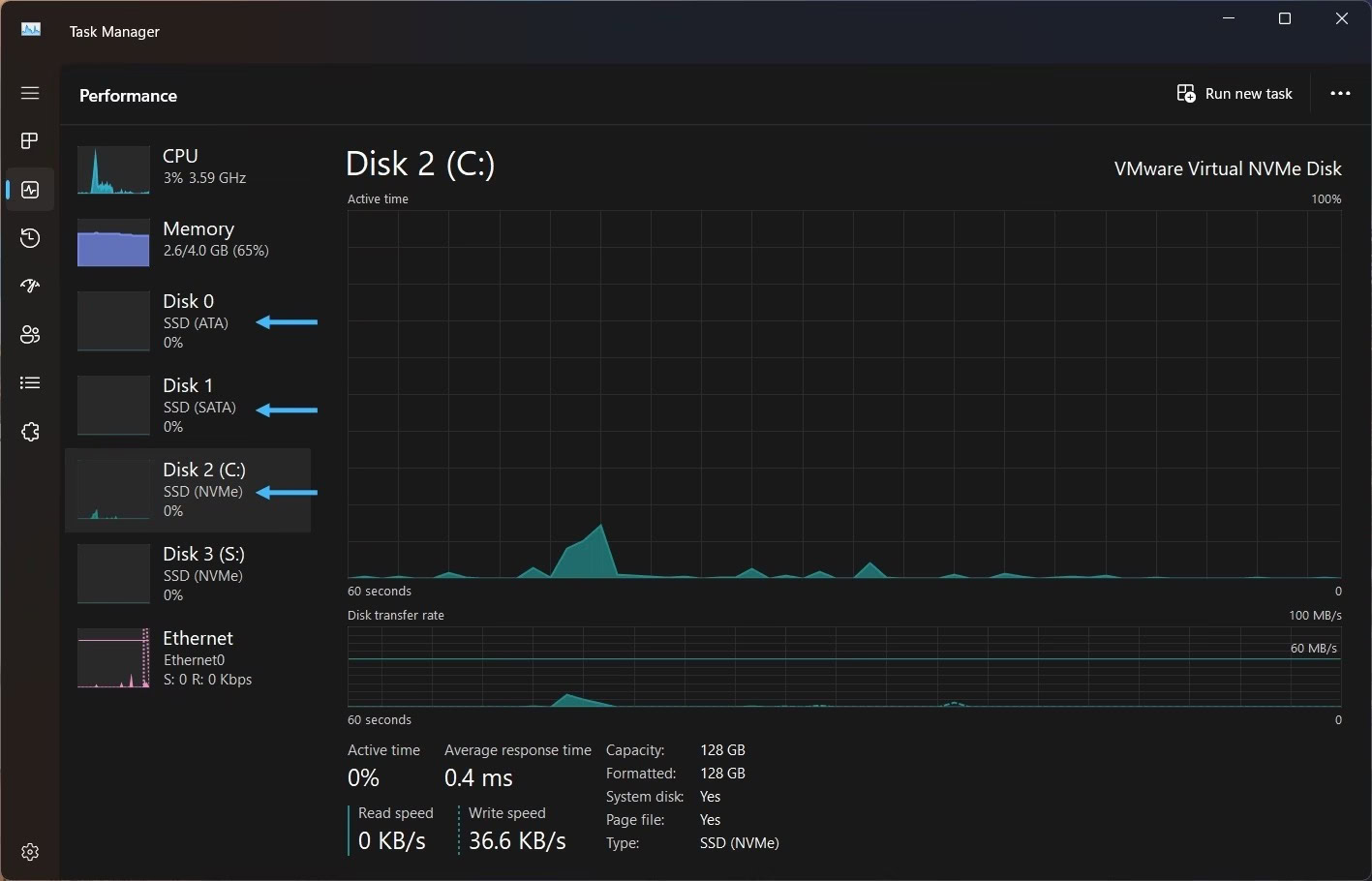
- Windows 搜索:搜索引擎的 IFilters 组件现已支持在低权限应用容器(LPAC)中运行。LPAC 采用了更严格的权限控制机制,确保进程只能访问必要资源,有效防范潜在的安全威胁。
- 系统维护工具:
- 修复:解决了 DISM 工具在执行 StartComponentCleanup 任务时卡在 71% 并报错
6842的问题。 - 修复:修复了 PowerShell 中
Get-WindowsCapability命令偶尔失败的问题。
- 修复:解决了 DISM 工具在执行 StartComponentCleanup 任务时卡在 71% 并报错
- Windows 更新:解决了安装更新时,可能遇到的
0x800f0905错误。 - 图像处理:解决了无法通过 API 获取 JPG 图片旋转信息的问题。
常规更新
- 系统兼容性:ARM64 版本的 Windows PE 现已支持 HTA 可选组件。
- 任务管理器:解决了使用键盘操作时用户界面可能无响应的问题。
- 图像处理优化:
- 修复:解决了 GDI+ 无法获取图片属性的问题。
- 修复:修正了 GDI+ 重新编码时图片缩放异常的问题。
- 修复:解决了 RAW 格式图片方向显示错误的问题。
- 办公效率:优化了导出图表为 PDF 和 XLSX 格式时的性能问题。
- WSL:解决了导致 WSL 无法启动的问题。
- Windows 11 服务堆栈:更新至最新版本 26100.2160,提供更稳定的系统支持。
KB5046740 已知问题
| 已知问题 | 解决方法 |
|---|---|
| 部分使用 Arm 设备的玩家,无法通过 Microsoft Store 下载 Roblox。 | 直接访问 www.Roblox.com 官网进行游戏下载。 |
KB5046740 下载
推荐收藏 Windows 11 可选更新补丁下载页面,随时关注补丁更新。





最新评论
无法更新,无法更新系统保留的分区
牛逼
引入了附件打开极慢的bug
不卸载它,老莫名其妙跳出来。